分组分析DEMO
分组分析可分为列表形式的分组分析和分组形式的分组分析。制作列表形式的分组分析时,将分组字段区域设置为空,列表字段不为空即可;制作分组形式的分组分析时,将分组字段和列表字段均不设置为空即可。这里以分组形式的分组分析为例介绍分组分析的制作方法。
下面将以某货运公司分别在华北、华东两个地区客户的订购信息详细介绍分组分析设计过程。
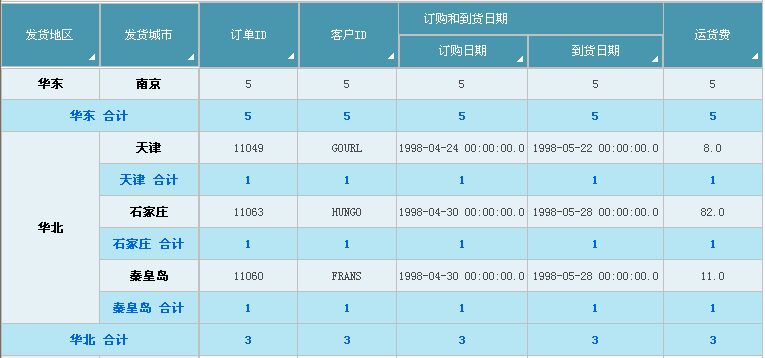
第一、选择数据集,点击确定后进入报表设计界面

第二、切换分组分析设计页面
从数据分析入口进入设计界面后,默认为分组设计界面,如果不是,切换方法为:点击界面的分组图标进行切换。

点击后出现提示,点击确定,即可进行分组报表的制作。

第三、 字段选择
选择好数据源数据集后,从可选字段中左键选择需要的字段拖动到下方放置列表字段或分组字段的区域。

注意:列表字段不能为空。
第四、设置复杂表头
增加一个节点为“订购和到货日期”的节点,并拖入两个字段:订购日期、到货日期。
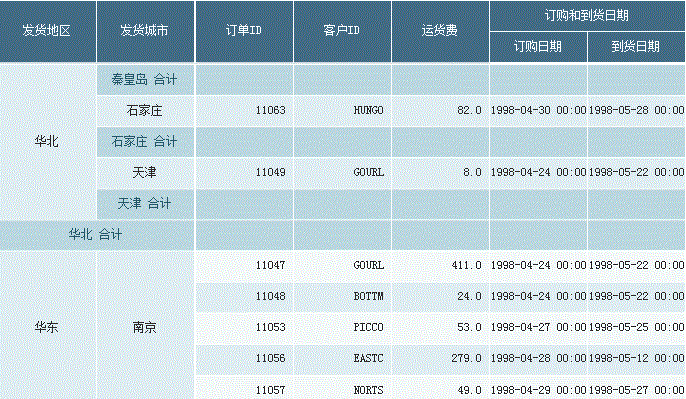
第五、预览报表
为报表设置好相应字段后,点击【应用】,可在报表预览区域预览到所制作的报表。
如果报表的数据量比较大,预览时计算数据需要的时间会比较长,可设置阈值对设计界面显示数据进行过滤,以保证报表的预览效率。
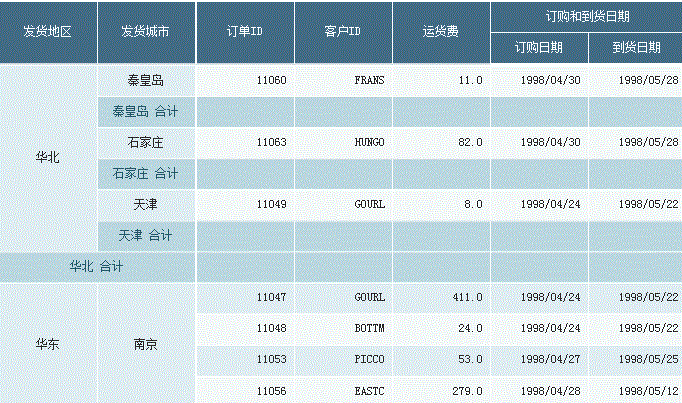
第六、数据过滤
对货主地区进行过滤:勾选出东北、华东和华中三个地区。

第七、字段设置
对运货费进行设置:将运货费的显示格式设置为货币的第二种格式;
设置报表统计的显示格式为“货币”的第二种格式;
第八、报表设置
在基本设置中,设置报表的风格为“style_navyblue”。
至此,已经得到最终的报表效果。
第九、打印、导出
制作出满意的报表之后,用户可点击打印功能按钮来进行打印设置和打印预览,并对报表进行打印,也可以点击导出按钮将报表按照需要的格式导出。
注意:
select * from(用户SQL) where rowno>10 and rowno<20,用户sql即为数据集的sql
例如:制作复杂数据集sql语句(用户sql)
select t1.订单ID, t1.产品ID, t1.单价, t1.折扣比例, t1.数量, t2.订单ID, t2.客户ID, t2.到货日期, t2.发货日期, t2.订购日期, t2.货主名称, t2.货主国家, t2.货主地区, t2.货主地址, t2.货主城市, t2.政邮编码, t2.运货费, t2.运货商ID, t2.雇员ID from demo_orderdetails t1,demo_orders t2 where t1.订单ID = t2.订单ID
上述sql中同时存在t1.订单ID和t2.订单ID重复字段,在分组交叉中应用就会报错,需要将其中一个去掉,才能正常应用此数据集文件。